[视频]Word2016怎么样隐藏文档的图片 如何不显示图片
关于鲁迅简介Word2016怎么样隐藏文档的图片 如何不显示图片,期待您的经验分享,千言万语,表达不了我的感激之情,我已铭记在心
!
更新:2024-02-24 04:49:55优选经验
来自微博https://www.weibo.com/的优秀用户电动车的那些事儿,于2018-11-27在生活百科知识平台总结分享了一篇关于“Word2016怎么样隐藏文档的图片 如何不显示图片惹上冷殿下”的经验,非常感谢电动车的那些事儿的辛苦付出,他总结的解决技巧方法及常用办法如下:
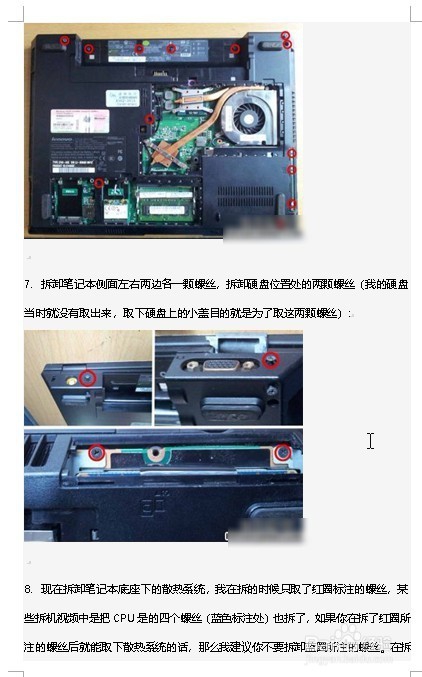 [图]2/6
[图]2/6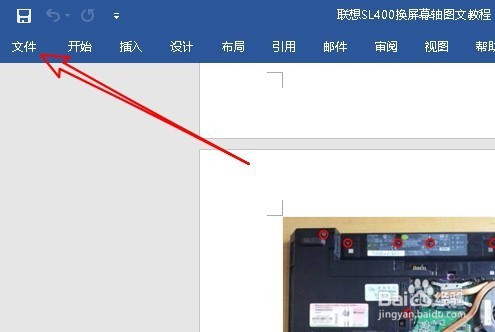 [图]3/6
[图]3/6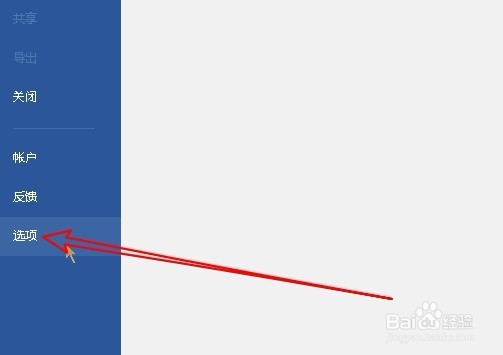 [图]4/6
[图]4/6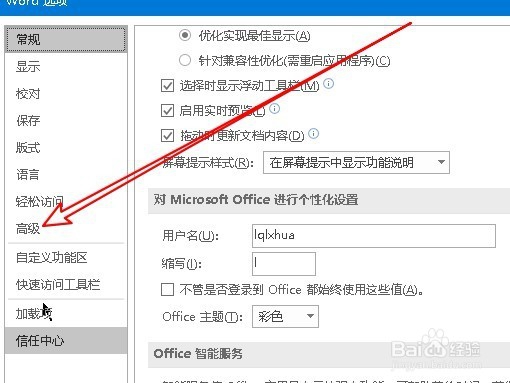 [图]5/6
[图]5/6 [图]6/6
[图]6/6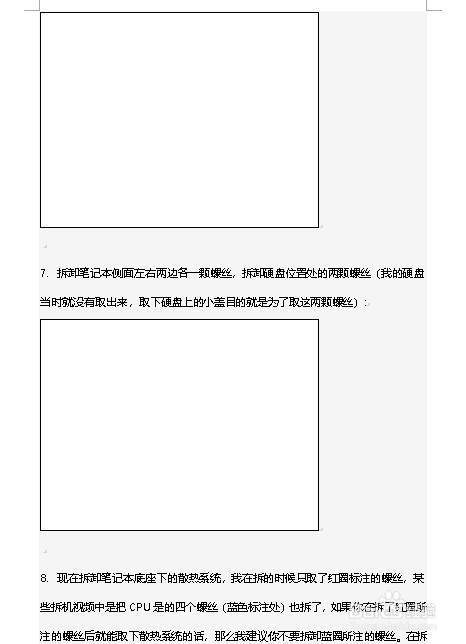 [图]
[图]
45万+在使用Word2016查看文档的时候,如果文档中有大量的图片,这时会影响我们浏览文档的话,我们可以隐藏Word文档中的图片,下面就来看看操作的方法吧。
工具/原料
Word2016方法/步骤
1/6分步阅读我们先来看一下打开的Word文档,文档中有大量的图片。
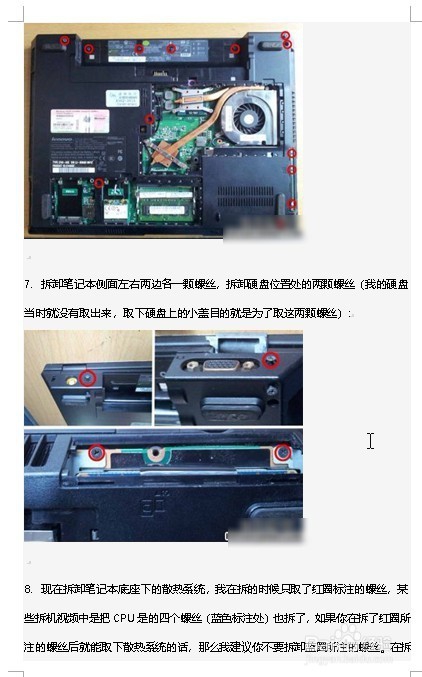 [图]2/6
[图]2/6这时我们可以点击Word文档左上角的“文件”菜单。
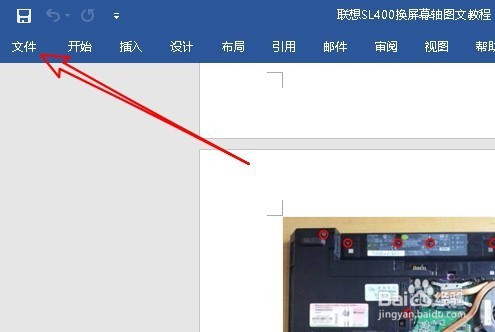 [图]3/6
[图]3/6接下来在打开的下拉菜单中,我们点击“选项”菜单项。
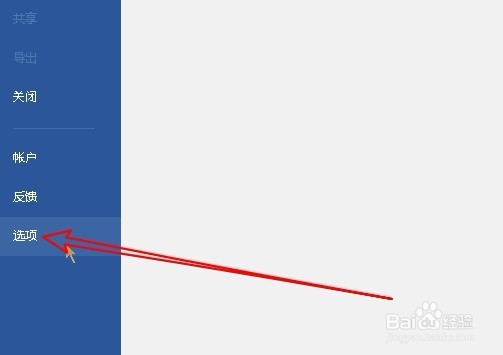 [图]4/6
[图]4/6这时就会打开Word的选项窗口,在窗口中点击左侧边栏的“高级”菜单项。
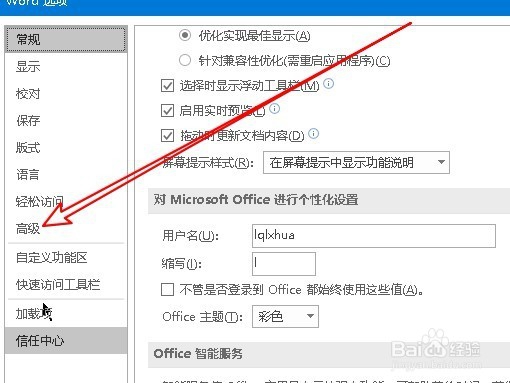 [图]5/6
[图]5/6接着在右侧的窗口中我们找到并勾选“显示图片框”设置项。
 [图]6/6
[图]6/6这时我们返回到Word的编辑区域,可以看到原来的图片都隐藏起来了,这样我们就可以快速的浏览文档中的文字了。
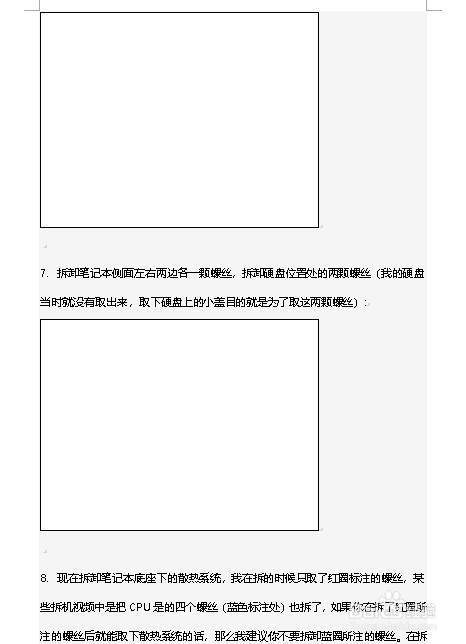 [图]
[图]手工/爱好经验推荐
- Q哈利波特魔法觉醒圣诞节彩蛋汇总
- Q那么怎样折爱心信封
- Q求大家三阶魔方还原公式
- Q有多少三阶魔方教程图解
- Q那儿吉他基础教程入门知识,图文并茂简单易...
- Q介绍雪容融简笔画怎么画
- Q独家怎样叠漂亮的千纸鹤
- Q你知道微信如何提现不扣手续费
- Q有啥可爱的冰墩墩简笔画画法
- Q求学习【折纸系类】百合花的折法
- Q学习教你画lol英雄系列-简笔画无极剑圣易大...
- Q有认识蛋仔怎么画好看
- Q什么样的教你看手纹识手相
- Q求学习零基础初学入门画漫画手绘教程教学习
- Q哪种五线谱入门基础教程
- Q你知道初学者怎么学吉他
- Q优秀怎么样看钢琴五线谱
- Q怎么做天安城门图片简笔画有颜色
- Q为何斗罗大陆小舞怎么画
- Q[视频]最近阴阳师无相灵珠怎么获得
- Q[视频]用什么微信红包语音提醒怎么设置
- Q[视频]这里原神怎么寻找牌手
- Q[视频]宝可梦朱紫金属膜怎么获得
已有 82367 位经验达人注册
已帮助 124454 人解决了问题


